MP3 atskaņotāja savienojuma problēmu novēršana operētājsistēmā Windows
Vairāki faktori var neļaut sistēmai Windows atpazīt jūsu portatīvo ierīci. Ja Windows neatpazīst jūsu pārnēsājamais mūzikas atskaņotājs vai jebkuru citu USB sīkrīku, tas var būt bojāts vai pazudis ierīces draiveris. Šādā gadījumā atrisiniet problēmu, atkārtoti instalējot vai atjauninot draiveri. Dažreiz savienojuma problēmas, kas nav saistītas ar draiveri, var novērst, jauninot portatīvā datora programmaparatūru, jo īpaši vecākām ierīcēm ar zināmām problēmām.
Problēmas identificēšana
Kad pievienojat jaunu MP3 atskaņotāju un Windows to neatpazīst, pārbaudiet, vai MP3 atskaņotājs ir saderīgs ar jūsu datorā instalēto Windows versiju. Atrodiet šo informāciju MP3 atskaņotāja komplektācijā iekļautajā dokumentācijā vai izmantojiet ražotāja vietni, lai meklētu savu modeli.
Ja draiveris ir saderīgs ar jūsu Windows versiju, visticamāk, problēma ir draiverī. Ja jūsu MP3 atskaņotājs darbojās ar vecāku Windows versiju, bet neatskaņojas jaunākajā versijā, gandrīz noteikti vainīgais ir draiveris. Pārbaudiet iespējamo draiveri ražotāja vietnē. Kamēr atrodaties, pārbaudiet, vai nav programmaparatūras atjauninājuma, kas varētu novērst šo problēmu. Ja nē,
Pārbaudiet nezināmu ierīci sistēmā Windows
Varat arī pārbaudīt, vai sistēmā Windows nav kāda nezināma ierīce, kas ir labs rādītājs, ka jums ir nepieciešams pareizais draiveris.
-
Ar peles labo pogu noklikšķiniet Sākt, pēc tam atlasiet Ierīču pārvaldnieks no saraksta.
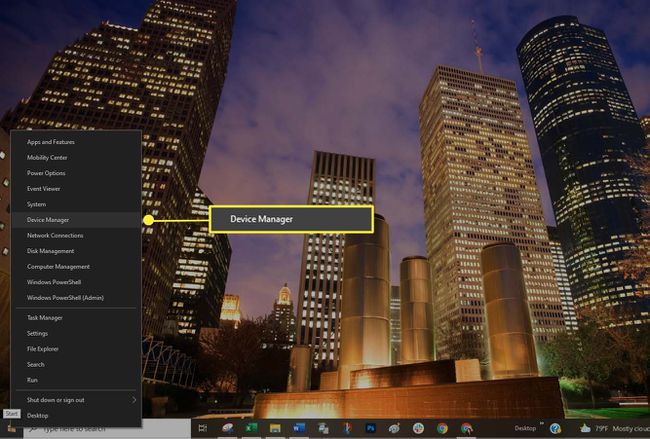
-
Skenējiet ierīču sarakstu. Pārbaudiet, vai netiek parādīta nezināma ierīce. Nezināmai ierīcei ir mazs brīdinājuma trīsstūris pārklājot ierīces tipa ikonu.

Sarkans ikonas pārklājums norāda, ka ierīce ir bojāta vai nereaģē.
-
Ja atrodat brīdinājuma ikonu, ar peles labo pogu noklikšķiniet uz draivera un atlasiet Atjaunināt draiveri lai instalētu pareizo draiveri.

Lai nodrošinātu pareizo draiveru ielādi, iespējams, būs jāinstalē ražotāja programmatūra.
Atjauniniet Windows
Pārliecinieties, vai jūsu Windows versija ir atjaunināta. Pārliecinoties, ka operētājsistēma ir aktuāla ar lietojumprogrammām un drošības ielāpiem, dažkārt var novērst saderības problēmu.
-
Izvēlieties Sākt > Iestatījumi.
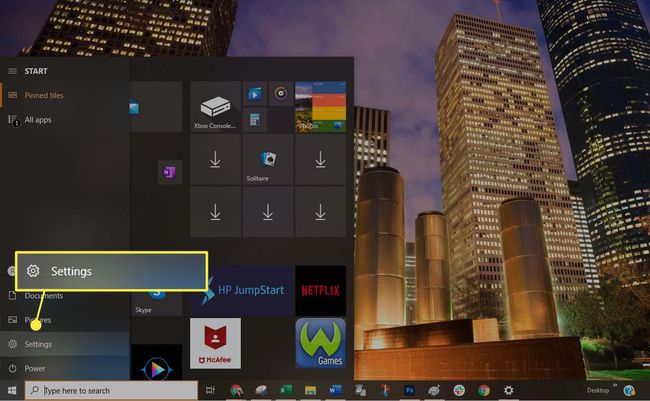
-
Izvēlieties Atjaunināšana un drošība.

-
Izvēlieties Meklēt atjauninājumus lai pārbaudītu, vai dators ar operētājsistēmu Windows 10 ir pilnībā izlabots. Ja tā nav, instalējiet ieteiktās pakotnes un, ja nepieciešams, restartējiet datoru.
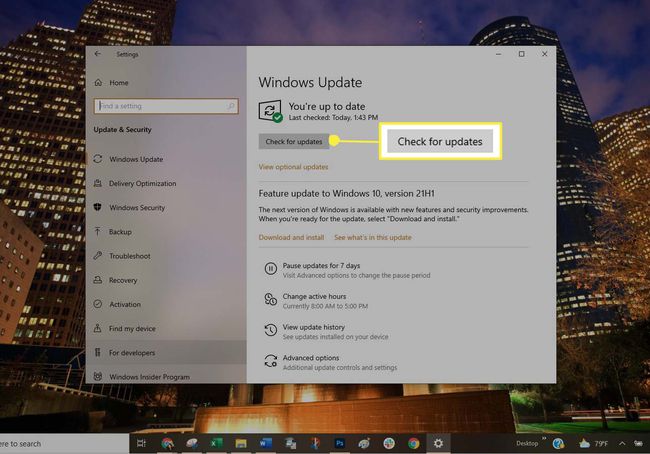
Izmēģiniet citu USB režīmu
Iestatiet portatīvo atskaņotāju cita USB režīma lietošanai, ja ierīce to atbalsta:
Atvienojiet portatīvo datoru no datora.
Skatieties portatīvā datora iestatījumos, lai redzētu, vai varat izvēlēties citu USB režīmu, piemēram, MTP režīms.
Vēlreiz pievienojiet portatīvo ierīci datoram, lai redzētu, vai tas ir atpazīts.
Pielāgojiet USB enerģijas pārvaldību
Mainiet USB jaudas pārvaldības opciju, izmantojot ierīču pārvaldnieku:
-
Ar peles labo pogu noklikšķiniet Sākt, pēc tam atlasiet Ierīču pārvaldnieks no saraksta.

-
Izvēlieties labā bultiņa ikona blakus Universālie seriālās kopnes kontrolieri lai atvērtu sarakstu.
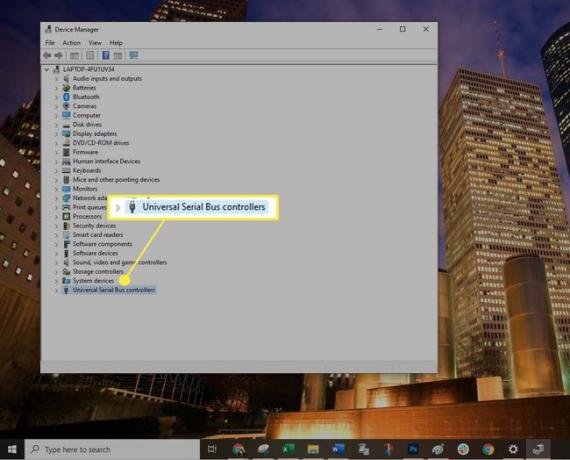
-
Veiciet dubultklikšķi uz pirmā USB saknes centrmezgls ierakstu sarakstā, pēc tam atlasiet Enerģijas pārvaldība cilne.
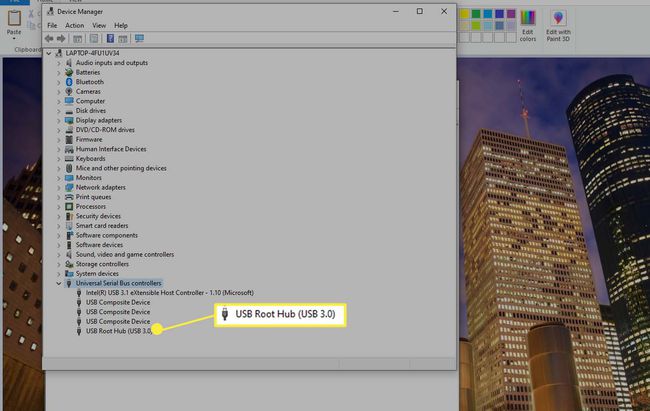
-
Notīriet lodziņu blakus Ļaujiet datoram izslēgt šo ierīci, lai taupītu enerģiju opciju. Izvēlieties labi.

Atkārtojiet Soļi4 un 5 līdz ir konfigurēti visi USB Root Hub ieraksti.
Restartējiet Windows un vēlreiz sinhronizējiet savu portatīvo datoru.
